Instructions de conversion ci-dessous
Ce guide vidéo vous montrera comment convertir facilement des images entre différents formats dans ce tutoriel étape par étape. Nous démontrons la conversion de jfif vers png, mais vous pouvez appliquer ces mêmes techniques aux images miff. Parfait pour les photographes, les designers, ou toute personne qui a besoin de changer les types de fichiers pour ses projets.
Instructions étape par étape montrant comment convertir une image MIFF en PNG en ligne avec ezyZip.
- Cliquez sur "Sélectionnez les fichiers MIFF à convertir" pour sélectionner les fichiers que vous souhaitez convertir

- Cliquez sur le bouton vert "Convertir en PNG" en bas pour commencer le processus de compression.

- Une fois tous les fichiers compressés, ils vous seront à nouveau présentés. Cliquez sur "Prévisualiser" pour voir les nouvelles images dans le navigateur. Si elles vous conviennent, cliquez sur "Enregistrer" pour sauvegarder les fichiers compressés sur votre ordinateur.

- Cliquez sur le logo Dropbox () dans le bouton de sélection du fichier MIFF.

- Le sélecteur de fichiers Dropbox apparaît. Vous devrez autoriser l'accès à ezyZip la première fois.
- Une fois que vous avez sélectionné le fichier MIFF, il sera téléchargé dans votre navigateur et la conversion sera lancée.
- Pour enregistrer le fichier MIFF converti dans Dropbox, cliquez sur le menu déroulant "Dropbox" sous le bouton "Enregistrer le fichier MIFF". Cette opération nécessitera une autorisation la première fois que vous l'exécuterez.
Le fichier sera stocké dans le dossier /Apps/ezyZip.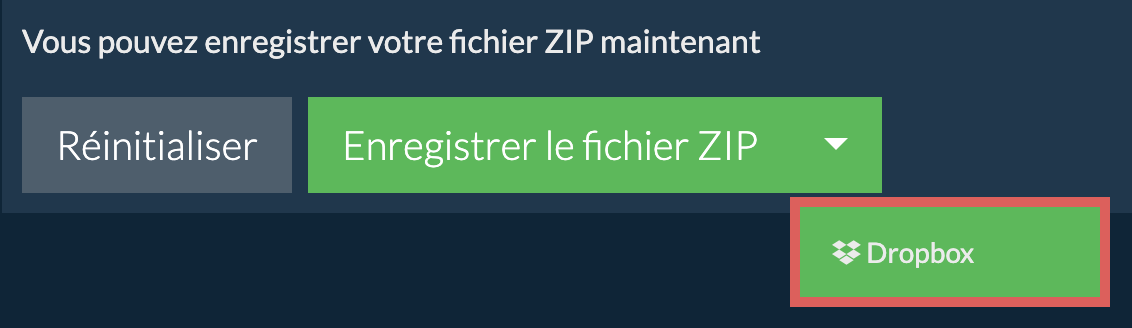
Cela dépend de l'image originale. Si l'image originale est grande et que vous essayez également de réduire considérablement la taille du fichier, la qualité en souffrira inévitablement. Si vous réduisez la résolution, la qualité sera moins affectée. Vous pouvez utiliser la fonctionnalité de prévisualisation pour vérifier la qualité de l'image avant de l'enregistrer.
ezyZip prend en charge n’importe quel système d’exploitation qui peut exécuter un navigateur moderne.
Nous l’avons testé pour fonctionner avec Windows, Macos, Linux (e.g. Ubuntu, Mint, Debian), Android, Chromeos (Chromebook), Android, iOS (iPhone, iPad & iPod Touch).
Assurez-vous d’utiliser la dernière version d’un des navigateurs populaires ou leurs variantes. (e.g Chrome, Firefox, Safari, Opera).
Nous l’avons testé pour fonctionner avec Windows, Macos, Linux (e.g. Ubuntu, Mint, Debian), Android, Chromeos (Chromebook), Android, iOS (iPhone, iPad & iPod Touch).
Assurez-vous d’utiliser la dernière version d’un des navigateurs populaires ou leurs variantes. (e.g Chrome, Firefox, Safari, Opera).
ezyZip est un ensemble d'utilitaires pour compresser et convertir des fichiers, y compris ce convertisseur de MIFF à PNG. Pas besoin d'installer de logiciel supplémentaire. Il prend en charge une multitude d'autres options de conversion d'images aussi.
Voici un aperçu rapide des différences de fonctionnalités pour vous aider à choisir le bon outil pour vos besoins.
| Fonctionnalité | ezyZip | Autres outils en ligne |
|---|---|---|
| Installation de logiciel | Aucun logiciel requis | Aucun logiciel requis |
| Lieu de traitement | Traitement local dans votre navigateur | Téléchargement vers des serveurs |
| Confidentialité et sécurité | Les fichiers restent sur votre appareil | Les fichiers sont téléchargés sur des serveurs tiers |
| Vitesse de traitement | Instantané (aucun téléchargement) | Dépend de la vitesse dinternet |
| Inscription requise | Jamais requis | Souvent requis pour les fichiers volumineux |
| Fonctionne hors ligne | Oui (après le chargement de la page) | Non |
| Image Format Support | 100+ Image Formats | Limited (JPEG, PNG, GIF only) |
| Compression Quality | Smart Quality Optimization | Basic Compression |
| Batch Processing | Process Multiple Images | One at a Time |
| Coût | Complètement gratuit | Freemium (fonctionnalités payantes) |
| Établi | Depuis 2009 (15+ ans) | Plus récent, vont et viennent |


